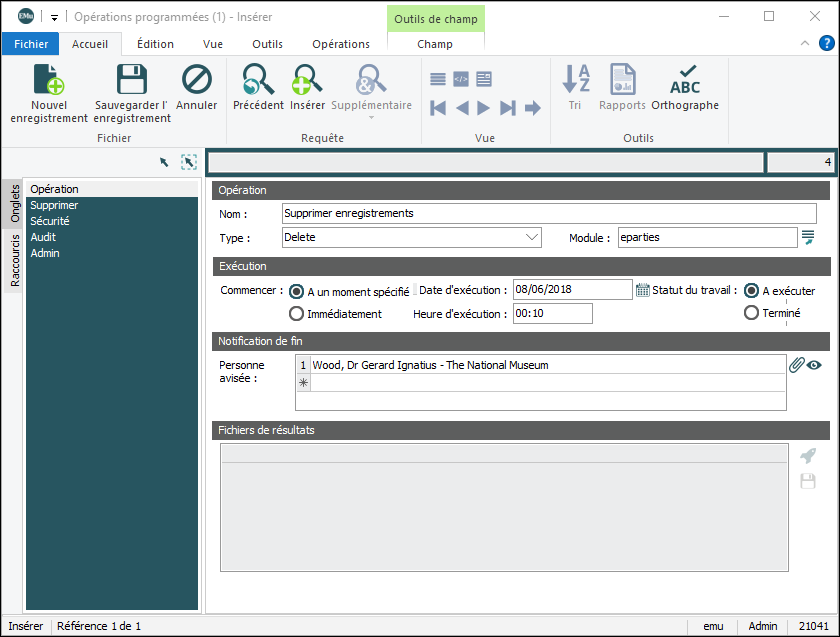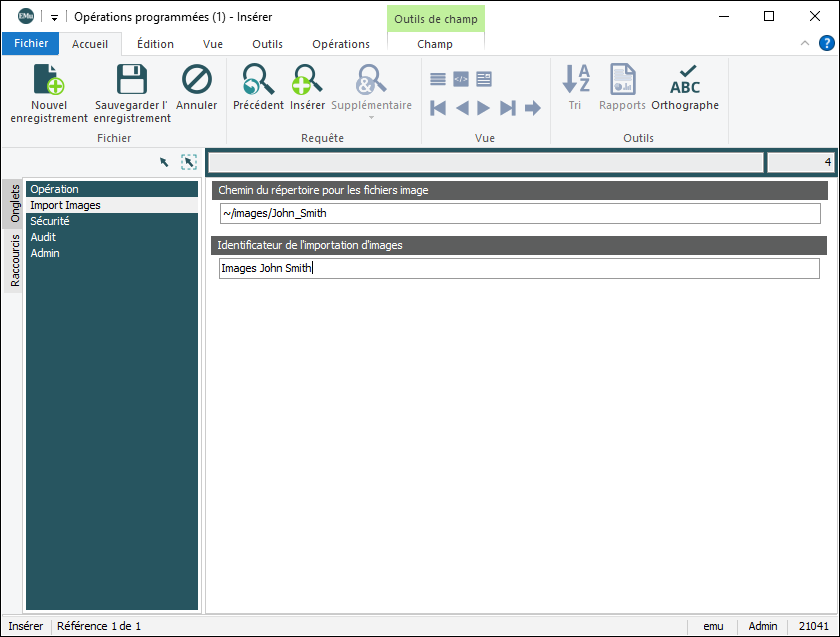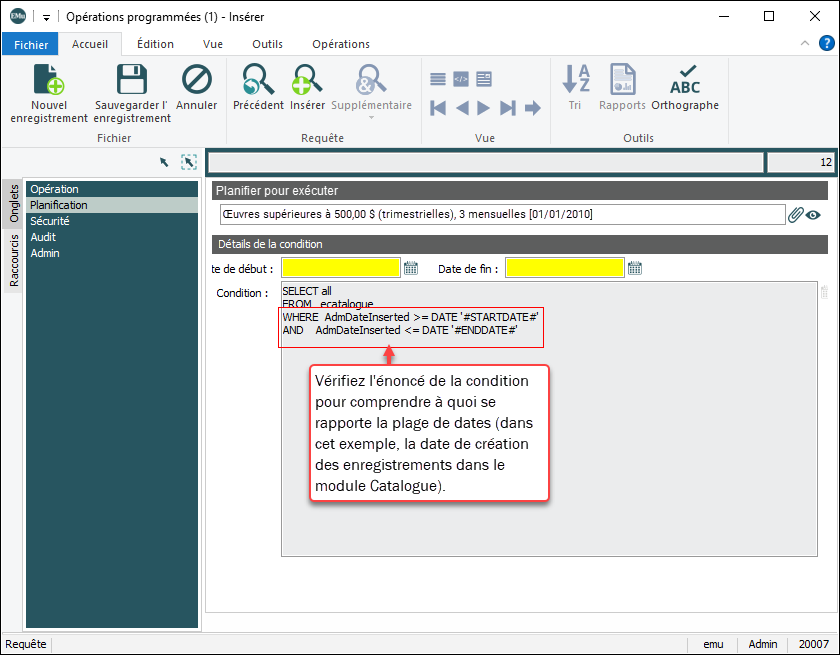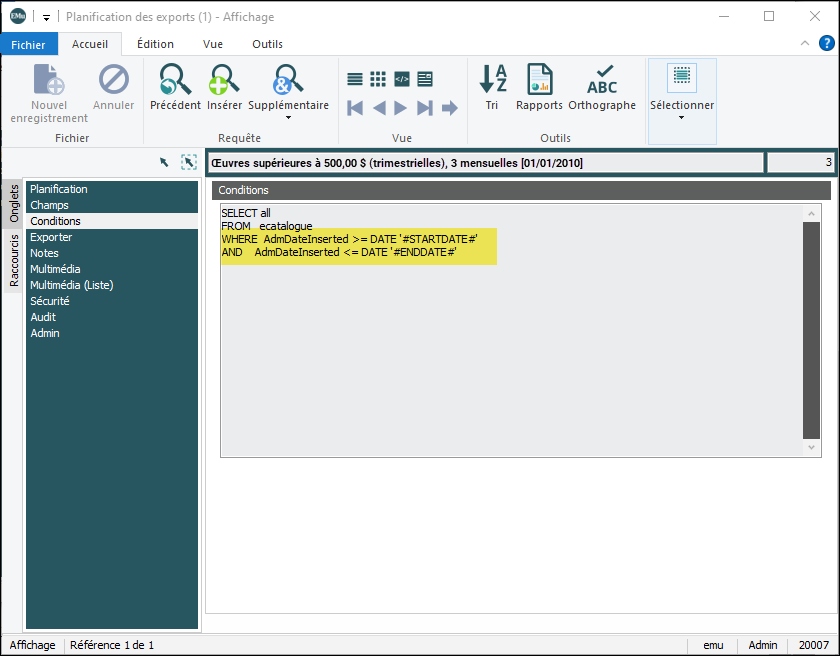Programmer une opération est similaire à la création de tout autre enregistrement.
- Sélectionner
 dans le Centre de commandes pour afficher le module Opérations programmées.
dans le Centre de commandes pour afficher le module Opérations programmées. - Sur l’onglet Opération saisir un nom descriptif pour l’opération dans le champ Nom : (Opération).
- Sélectionnez le type d’opération à effectuer dans la liste déroulante Type : (Opération).
Par défaut, vous avez le choix entre quatre types d’opérations :
- Supprimer
Supprimez une série de NEI d’un module.
- Import Images
Importez des images depuis un répertoire dans le module Multimédia.
- Fusionner
Fusionnez un ou plusieurs enregistrements avec un Enregistrement cible dans un module.
- Planification
Spécifier une heure particulière pour l’exécution d’une exportation planifiée.
Note: Les Administrateurs système peuvent définir des opérations supplémentaires. Voir Comment créer un type d’Opération programmée supplémentaire pour en savoir plus.
- Supprimer
- Dans le champ Module : (Opération), sélectionnez le module dans lequel l’opération doit être effectuée.
Note: Lors de la planification d’un Import Images ou d’une Planification, il n’est pas nécessaire de spécifier un module car emultimedia (le module Multimédia) ou eschedules (le module Planification des exports) est implicite à l’opération respective.
- Dans le groupe de champs Exécution, indiquez le moment à laquelle l’opération sera exécutée. Les options incluent :
- À un moment spécifié : spécifiez la date et l’heure auxquelles l’opération sera exécutée.
- Immédiatement : l’opération commencera dès que l’enregistrement sera sauvegardé.
 La date et l’heure spécifiées ici sont le moment le plus tôt auquel l’opération sera exécutée
La date et l’heure spécifiées ici sont le moment le plus tôt auquel l’opération sera exécutéeL’heure réelle à laquelle une opération est exécutée dépend de l’heure à laquelle le script emuoperations est planifié:
emuoperationsest le script utilisé pour exécuter une opération programmée dans un enregistrement du module Opérations programmées. Lorsque emuoperations s’exécute, il recherche les opérations qui étaient planifiées pour être exécutées avant la date et heure actuelles et les lance. Ainsi, si emuoperations est planifié pour s’exécuter une fois par jour, il commencera toute opération programmée pour s’exécuter dans les 24 heures précédentes : en théorie, une opération pourrait avoir été planifiée pour s’exécuter 23 heures et 59 minutes plus tôt. Si emuoperations doit être exécuté une fois par jour, il est probablement judicieux de programmer des opérations proches de l’heure d’exécution de emuoperations. Il est également possible d’exécuter emuoperations à différents moments de la journée. - Dans Personne avisée : (Notification de fin) joignez l’enregistrement Personnes / Organisations pour toute personne qui doit être notifiée par e-mail lorsque l’opération programmée est terminée.
Note: Les notifications par e-mail ne seront reçues par les parties ajoutées à la table Personne avisée : (Notification de fin) que si leur enregistrement Personnes / Organisations comprend un e-mail valide dans le champ Courriel : (Détails Internet).
Statut du travail : (Exécution) indique que l’opération est en attente d’exécution, ou qu’elle a été exécutée et est terminée. Note : si une opération se termine de manière inattendue, le statut restera À exécuter jusqu’à ce que l’opération soit relancée et terminée.
- Détails complets sur l’onglet approprié :
 Supprimer
SupprimerLorsque Supprimer est sélectionné dans la liste déroulante Type : (Opération) dans l’onglet Opération, l’onglet Supprimer s’affiche :
- Le champ Module listera le module à partir duquel les enregistrements seront supprimés si un module a été spécifié (étape 4) dans l’onglet Opération.
Si un module n’a pas été sélectionné dans l’onglet Opération, indiquez dans le champ Module de quel module les enregistrements doivent être supprimés.
- Dans la table Enregistrements à supprimer, ajoutez les enregistrements qui doivent être supprimés du module spécifié dans le champ Module.
- Cliquez sur
 à côté de la table Enregistrements à supprimer pour ouvrir le module spécifié dans le champ Module.
à côté de la table Enregistrements à supprimer pour ouvrir le module spécifié dans le champ Module. - Recherchez le ou les enregistrements à supprimer et cliquez sur Joindre dans l’onglet Accueil du ruban.
Le ou les enregistrements sont ajoutés à la table Enregistrements à supprimer du module Opérations programmées :
- Cliquez sur
 Import Images
Import ImagesLorsque Import Images est sélectionné dans la liste déroulante Type : (Opération) dans l’onglet Opération, l’onglet Import Images s’affiche :
- Dans Chemin du répertoire pour les fichiers image, saisissez le chemin d’accès aux fichiers d’images à importer.
Le chemin peut être un chemin complet :
/home/emu/..ou un chemin relatif :
~/../..ou../.. - Si nécessaire, saisissez un identificateur dans le champ Identificateur de l’importation d’images. La valeur saisie ici sera stockée dans le champ Identificateur de l’importation de l’onglet Admin de tous les enregistrements Multimédia créés par cette importation planifiée :
Vous trouverez tous les détails sur les Importations ici.
 Fusionner
FusionnerQuand Fusionner est sélectionné dans la liste déroulante Type : (Opération) dans l’onglet Opération, l’onglet Fusionner s’affiche.
- Le champ Module liste le module dans lequel les enregistrements seront fusionnés si un module a été spécifié dans l’onglet Opération.
Si aucun module n’a été sélectionné dans l’onglet Opération, indiquez dans le champ Module le module dans lequel la fusion aura lieu.
- Dans le champ Enregistrement cible, ajoutez l’enregistrement qui sera la cible de la fusion (c’est-à-dire l’enregistrement avec lequel un ou plusieurs enregistrements seront fusionnés) :
- Cliquez sur
 à côté du champ Enregistrement cible pour ouvrir le module spécifié dans le champ Module.
à côté du champ Enregistrement cible pour ouvrir le module spécifié dans le champ Module. - Recherchez l’Enregistrement cible dans le module et cliquez sur Joindre dans l’onglet Accueil du ruban.
Les Données sommaires
 Chaque enregistrement a un champ Données sommaires. Données sommaires est une combinaison de données importantes dans un enregistrement (tiré d'un ou plusieurs champs). En Vue de Détails, le Données sommaires de l'enregistrement en cours s'affiche sous le ruban. Le Données sommaires de l'enregistrement cible apparaissent dans un champ fichier joint lorsque deux enregistrements sont joints. Le champ ou la combinaison de champs utilisés pour constituer les Données sommaires d'un module peuvent être spécifiés par chaque institution (et implémentés par les développeurs d'Axiell). de l’enregistrement cible sont ajoutées au champ Enregistrement cible.
Chaque enregistrement a un champ Données sommaires. Données sommaires est une combinaison de données importantes dans un enregistrement (tiré d'un ou plusieurs champs). En Vue de Détails, le Données sommaires de l'enregistrement en cours s'affiche sous le ruban. Le Données sommaires de l'enregistrement cible apparaissent dans un champ fichier joint lorsque deux enregistrements sont joints. Le champ ou la combinaison de champs utilisés pour constituer les Données sommaires d'un module peuvent être spécifiés par chaque institution (et implémentés par les développeurs d'Axiell). de l’enregistrement cible sont ajoutées au champ Enregistrement cible.
- Cliquez sur
- Dans la table Enregistrements à fusionner avec la cible, ajoutez les enregistrements qui doivent être fusionnés avec l’Enregistrement cible :
Cliquez sur
 à côté du champ Enregistrements à fusionner avec la cible pour ouvrir le module spécifié dans le champ Module.
à côté du champ Enregistrements à fusionner avec la cible pour ouvrir le module spécifié dans le champ Module.- Recherchez dans le module un ou plusieurs enregistrements à fusionner avec l’Enregistrement cible.
- Sélectionnez le ou les enregistrements à fusionner et cliquez sur Joindre dans l’onglet Accueil du ruban.
Les Données sommaires du ou des enregistrements joints sont ajoutées au champ Enregistrements à fusionner avec la cible :
Retrouvez tous les détails sur Fusionner ici.
 Planification
PlanificationLorsque Planification est sélectionné dans la liste déroulante Type : (Opération) de l’onglet Opération, l’onglet Planification s’affiche :
Grâce à la fonction d’Exportation d’EMu, il est possible d’exporter des données à intervalles réguliers, de quotidiens à annuels. Un export planifié est défini dans le module à partir duquel les enregistrements doivent être exportés. Il inclut :
- Un ensemble de champs destinés à l’exportation.
- Un ordre de tri pour les enregistrements exportés.
- Une déclaration TexQL pour déterminer quels enregistrements sont à exporter.
- Les dates auxquelles l’exportation doit se produire.
Pour chaque export défini, un enregistrement est ajouté au module Planification des exports avec les détails correspondants. Les détails concernant les exportations planifiées sont disponibles ici.
Le processus back-end emuexport garantit que les exportations de données ont lieu au moment prévu, généralement en dehors des heures de travail. Lorsque plusieurs exportations sont planifiées, elles sont mises en file d’attente et traitées de manière séquentielle, ce qui peut prendre un temps considérable pour les exécuter toutes.
En créant une opération programmée et en sélectionnant l’option Planification dans la liste déroulante Type : (Opération), il est possible de spécifier l’heure à laquelle une exportation planifiée sera exécutée. Cela permet non seulement de réduire le nombre d’exportations traitées séquentiellement par emuexport (en retirant une exportation planifiée de la file d’attente emuexport), mais cela signifie également que les exportations peuvent être planifiées pour être exécutées simultanément (en spécifiant la même heure de traitement).
Note: Afin de spécifier l’heure d’exécution d’une exportation planifiée, il doit y avoir un enregistrement pour l’exportation planifiée dans le module Planification des exports.
Pour spécifier une heure particulière pour l’exécution d’une exportation planifiée :
- Dans l’onglet Planification, cliquez sur le bouton Joindre
 à côté du champ Planifier pour exécuter.
à côté du champ Planifier pour exécuter.Le module Planification des exports s’ouvre.
Recherchez et sélectionnez l’exportation planifiée requise (des détails sur la façon de joindre des enregistrements sont disponibles ici).
- Selon l’exportation planifiée sélectionnée, les champs Date de début et Date de fin peuvent être activés et les conditions définissant l’exportation planifiée s’afficheront :
 Détails
DétailsLorsqu’une exportation planifiée est définie, il est possible de spécifier que les enregistrements compris dans une plage de dates sont exportés (en utilisant les caractères génériques
#STARTDATE#et#ENDDATE#). Les conditions d’exportation peuvent être consultées dans l’onglet Conditions du module Opérations programmées :Conseil : Des détails sur la spécification des plages de dates lors de la définition d’une exportation planifiée sont disponibles ici.
Si les champs Date de début et Date de fin sont activés, alors ils sont obligatoires et il est nécessaire de spécifier une plage de dates (saisissez une date de début et de fin dans les champs ou cliquez sur chaque icône de calendrier et sélectionnez une date). L’énoncé de la condition indiquera à quoi se rapporte la plage de dates (date de création de l’enregistrement, date de dernière modification, etc.)
- Le champ Module listera le module à partir duquel les enregistrements seront supprimés si un module a été spécifié (étape 4) dans l’onglet Opération.
- Sauvegarder l’enregistrement.
Note: Lorsqu’une opération a été exécutée, les détails sont ajoutés à la table Fichiers de résultats. De là, ils peuvent être sauvegardés et consultés.